Всем привет! В современном мире, мало кто захочет полностью отказаться от пользования социальными сетями и мессенджерами. Ведь для многих — это не просто отличный повод скоротать время, пообщаться с друзьями или родственниками, но еще и работа или бизнес.
Хотя, с другой стороны некоторые люди стали просто зависимыми от современных социальных сетей и уже не могут самостоятельно выбраться из этой западни. Ведь насколько полезнее было бы просто выйти на улицу и прогуляться с друзьями либо навестить родных людей, а не сидеть в Вконтакте. Некоторые пользователи, чтобы уйти от зависимости задаются вопросом: «Как удалить страницу в Вк?». Разумеется, это невыход из ситуации, так как вместо удаленной страницы можно создать несколько новых, но все же если у вас есть цель избавиться от интернет-зависимости или вы просто хотите удалить ненужный аккаунт социальной сети Vkontakte, то давайте рассмотрим, как это сделать.
Как удалить страницу Вконтакте

КАК УДАЛИТЬ VK ДИДЖЕЙ , УДАЛЕНИЕ VKDJ , 100% СПОСОБ
Вячеслав Вяткин
IT специалист. Администратор сайта. Проконсультирую вас по многим вопросам из сферы информационных технологий!
Задать вопрос
Сервис социальной сети Vkontakte позволяет выполнить удаление страницы пользователя двумя способами.
Первый способ подразумевает быструю блокировку аккаунта. В данном случае, все пользователи, которые хотят попасть к вам на страницу, будут видеть, что она заблокирована. Данный способ хорош тем, что владелец аккаунта зайти в свой профиль сможет без каких-либо ограничений.
Второй способ подразумевает полное удаление аккаунта с сервиса навсегда. Правда, перед тем, чтобы узнать, как удалить страницу в Вк, вы должны ознакомиться с некоторыми правилами.
Как удалить страницу в Вк с телефона или компьютера навсегда.
Удалить свой аккаунт Вконтакте вы можете с любого устройства, будь то смартфон, планшет или компьютер. Хотелось бы обратить ваше внимание только на тот момент, что через мобильное приложение удалиться с сервиса у вас не получится, сделать это можно только при помощи интернет браузера. Поэтому, все действия для разных устройств будут одинаковыми. Для выполнения поставленной задачи следует выполнить условия, описанные ниже:
- Переходим на сайт vk.com. Если вы заходите с мобильного устройства, то откроется специальная мобильная версия сайта;
- Заполняем логин и пароль от профиля, который хотите удалить;
- После того, как вы попали на свою страничку, в меню слева (для мобильной версии) ищем пункт «Настройки» если у вас загружена страница на компьютере, то в правом верхнем углу кликаем по своей аватарке и в появившемся меню выбираем «Настройки»;
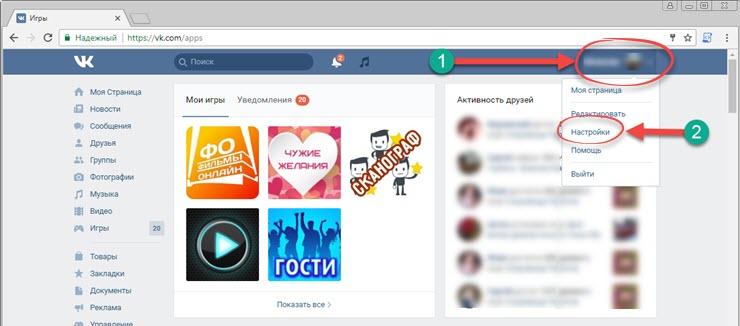
- В открывшемся окне настроек в самом низу есть предложение «Вы можете удалить свою страницу» кликаем по нему;
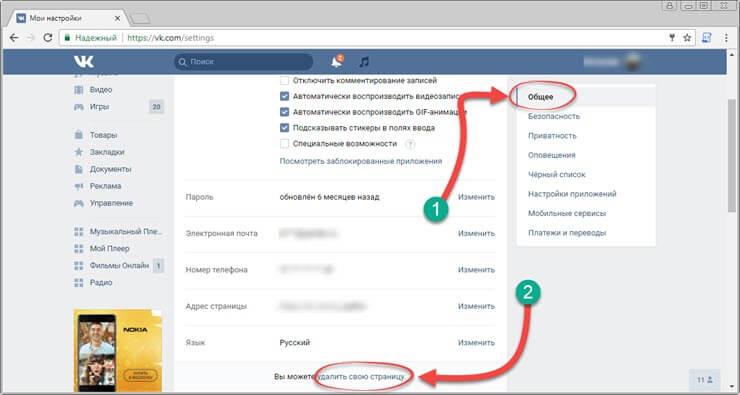
- Появится еще одно окно, предлагающее указать по каким причинам вы удаляете свой аккаунт, выбираем любой понравившийся вариант либо оставляем свой комментарий разработчикам. Не пугайтесь, это обычный сбор статистики, чтобы в дальнейшем сделать сервис лучше и удобнее;
- Если вы хотите, чтобы все ваши друзья и подписчики увидели, что вы удалили свою страницу, то поставьте галочку «Рассказать друзьям». В заключении жмем кнопку «Удалить страницу».
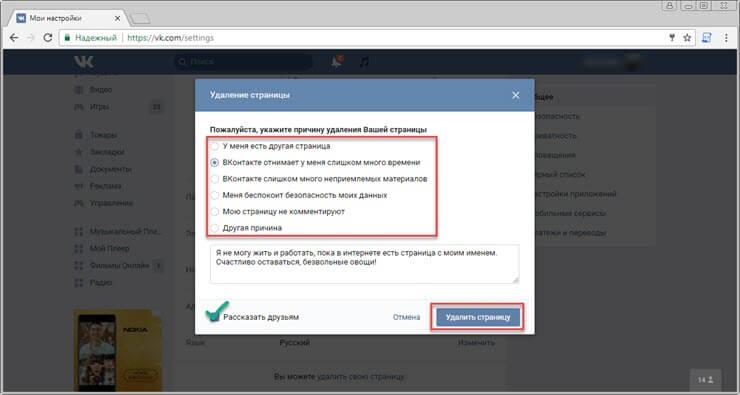
Все, после этих действий ваш профиль в социальной сети Вконтакте будет недоступен. А основная страница вашего аккаунта примет специальный вид, по которому пользователи, желающие зайти к вам на страницу, будут видеть, что она удалена. Хочется отметить тот факт, что после удаления, вас уже не смогут найти в поиске.
Пожалуйста не устанавливайте VkontakteDJ. Полное удаление вирусной программы.
Обратите внимание! После проделанных выше действий данные о вас будут храниться в базе Вк еще около года. Поэтому, вы не сможете зарегистрировать новый аккаунт, привязанный к одному и тому же номеру телефона.
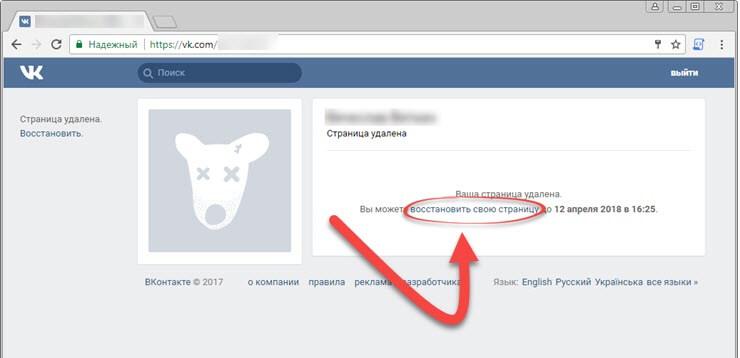
Если ваш аккаунт был удален злоумышленниками или вами случайно, то чтобы его быстро восстановить необходимо на главной странице нажать на кнопку «Восстановить свою страницу».
Кстати, на странице восстановления, будет указана дата, когда ваш аккаунт будет полностью удален с базы. Поэтому, если вы хотите, чтобы информация о вас исчезла навсегда, то придется запастись терпением.
Обратите внимание! Если по каким-то причинам, вы временно будете восстанавливать доступ к странице, то дата отсчета для удаления так же изменится, поэтому подумайте несколько раз.
Как временно заморозить аккаунт Вконтакте
Если по определенным причинам вы не хотите удалять аккаунт из социальной сети, но вам необходимо скрыть личные данные от окружающих, то можно воспользоваться заморозкой страницы. Плюс данного метода состоит в том, что для вас доступ к странице никак не будет ограничен, а также вы сможете снять заморозку в любое время.
Совет! При установке заморозки аккаунта, удалятся все пользовательские данные и файлы.
Поэтому, если вы решили выполнить временное отключение аккаунта делаем следующее:
- Заходим на свою страничку Vkontakte щелкаем по своему профилю в правом верхнем углу и в выпадающем меню выбираем «Редактировать»;
- Откроется страница редактирования профиля. Здесь мы скрываем свою дату рождения, выбрав пункт «Не показывать дату рождения»;
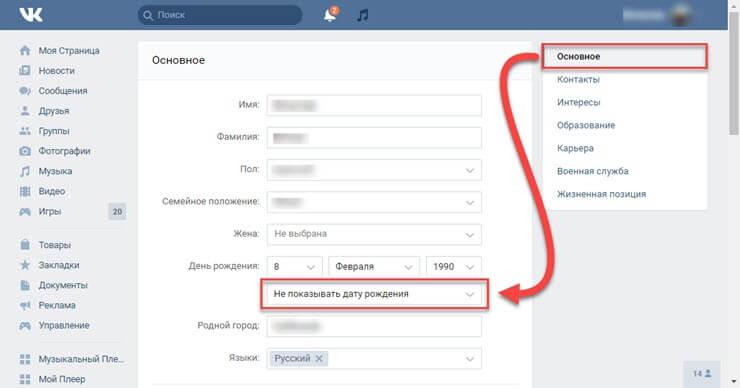
- Далее переходим в раздел «Контакты» и стираем всю информацию о себе;
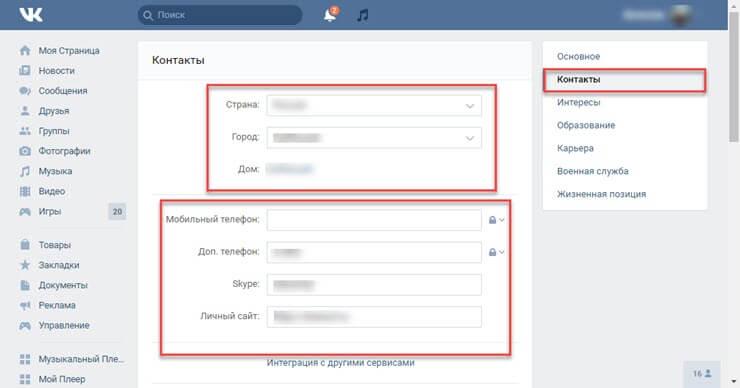
- После этого, выходим из меню «Редактировать» и заходим в меню «Настройки»;
- В открывшемся окне настроек нужно перейти в раздел «Приватность»;
- В данном разделе ищем блок «Связь со мной» и в каждом пункте выставляем значение «Никто»;
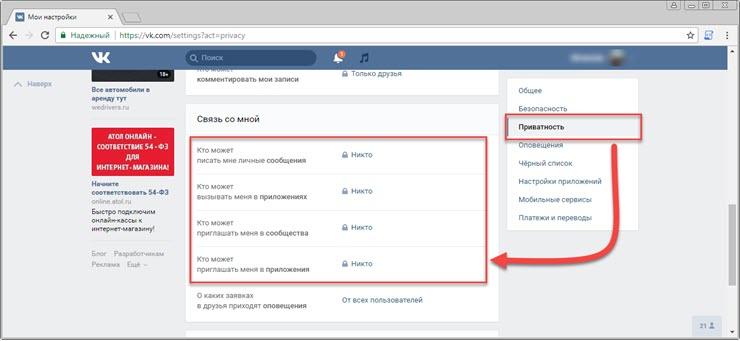
- Далее ищем блок «Прочее» и в пункте «Кому в интернет видна моя страница» нужно указать значение «Только пользователям Вконтакте»;
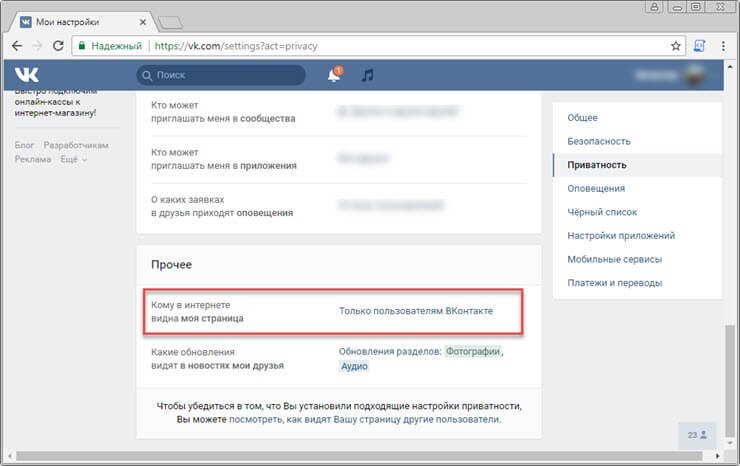
После проделанных настроек, вернитесь на свою страницу и удалите со стены все записи, а также файлы видео и музыки.
В заключении, удалите всех ваших друзей, для этого выбираем нужный контакт. Жмем на кнопку в виде трех точек и выбираем «Убрать из друзей». Если хотите, чтобы вас не смогли найти в поиске, можете изменить пользовательское имя и пол. Теперь все, ваша страница будет заморожена.
Вам приходилось удалять страницу в Вконтакте?
Да, много раз удалял
Нет, ищу инструкцию
Данная статья мне помогла удалить страницу в ВК
Проголосовало: 18
Удаляем страницу Вконтакте через пользовательские настройки.
Как удалить всю музыку в ВК сразу – быстрые способы



Социальная сеть «ВКонтакте» помимо основной функции, связанной с позиционированием и общением пользователей, предоставляет широкие возможности к просмотру и обмену аудиозаписями и видеозаписями. ВК содержит колоссальный банк медиаданных, которому могут позавидовать большинство виртуальных ресурсов, специализирующихся на музыке и видео.
Иногда на всех просторах глобальной сети только в контакте можно найти интересующую композицию. Однако, учитывая соблюдение норм авторского права, все медиаматериалы имеют ознакомительный характер, то есть сайт не предусматривает функции скачивания. На самом деле скачать можно, но это тема уже для другой инструкции. А сейчас рассмотрим, как удалить все аудиозаписи «ВКонтакте» сразу, даже если вы один из величайших меломанов, и ваша аудиотека превышает десятки тысяч любимых композиций.
Как удалить все аудиозаписи ВКонтакте сразу?
Несмотря на сложность имеющейся задачи, существует 2 эффективных метода уничтожения списка аудиозаписей:
- с помощью специального скрипта;
- воспользовавшись сторонними приложениями и расширениями (например VKOpt).
При этом важно подчеркнуть, что использование второго подхода может стать полностью недоступным. Сейчас он позволяет добиться желаемого результата, но введение администрацией ВК новых функций или просто проведение обновления способно ограничить доступ к сторонним сервисам. И тогда пользователям придётся искать новые программы или ждать обновления уже имеющихся, чтобы их функционал соответствовал изменившимся требованиям. Или надеяться, что работающие над развитием социальной сети люди расширили возможности аккаунтов и добавили дополнительные функции, позволяющие производить полноценное редактирование каждого раздела.







Скрипт для удаления аудиозаписей ВКонтакте 2020
Наиболее эффективным методом уничтожения трек-листа является использование специального скрипта. Воспользовавшиеся им пользователи смогут не задумываться о том, как удалить все аудиозаписи в Вк, поскольку он позволяет быстро достичь поставленной цели. Чтобы избавиться от ставших ненужными песен, потребуется:
- Скопировать скрипт javascript:(function()a.length)clearInterval(inter)>,500); >)().
- Зайти в аккаунт открыть страницу с перечнем сохранённого аудио.
- Пролистать список до самого последнего трека.
- Нажать клавишу F12 и дождаться открытия специальной панели.
- Переключиться в ней на вкладку с упоминанием консоли.
- Вставить скопированный скрипт и нажать enter.
- Дождаться завершения запущенного процесса.
- Закрыть панель.
- Обновить страницу, чтобы убедиться в достижении желаемого результата.

Главное преимущество описанного подхода в его универсальности. Он работает, когда остальные методы теряют собственную эффективность.



Три простых способа
Существует три способа удаления музыки:
- Базовый
- С помощью скрипта, внедряемого в код сайта через консоль браузера
- С помощью расширений (дополнения).
Рассмотрим их все по порядку и с подробными инструкциями.
Удаление вручную
Скорее всего вы знакомы с этим методом, но для полноты картины мы его тоже продемонстрируем. С его помощью можно справиться с плейлистом до 100 композиций (больше просто надоест кликать).
Вот что нужно делать:
1 Зайдите в раздел со своими с аудиозаписями
2 Наведите курсор на любую композицию и в открывшейся строке нажмите на крестик. Появится всплывающая подсказка Удалить аудиозапись

3 Композиция побледнеет, сигнализируя о начале удаления. В этот момент еще можно ее вернуть, кликнув мышью на плюс. Если этого не сделать, то после обновления страницы композиция будет удалена полностью

4 Теперь тоже самое нужно проделать со всеми ненужными треками. Ничего сложного если их двадцать, но если их 500, то это превратится в проблему.
Чтобы сэкономить нервы, время и ресурс мышки перейдем к автоматизированным способами удаления.
Удаляем с помощью скрипта
Пришло время почувствовать себя настоящим хакером, взламывающим секретные сервера. Небольшой взлом сайта и инъекция специального кода помогут удалить даже 1000 песен за одну минуту.
Как очистить историю поиска в Вк полностью на телефоне и на компьютере?
Как удалить историю в Вк – расширение функционала социальной сети привело к тому, что теперь указанный вопрос можно трактовать по-разному. Некоторых людей интересует очистка сведений о посещениях, поиске и собственной активности. Другие ищут удобный способ избавиться от чужих сторис, засоряющих новостную ленту и отвлекающих внимание от полезных и интересных публикаций.
В обоих случаях справиться с поставленной задачей несложно. Для этого достаточно выделить немного времени и ознакомиться с представленными ниже инструкциями. После чего останется применить полученные знания на практике.

Как удалить историю поиска в Вк?
Единого способа удаления ненужной информации не существует. Решение зависит от используемого пользователем браузера, приложения и даже устройства. Процесс избавления от ненужной информации на смартфонах и компьютере немного отличается. При этом каждый пользователь, уже успевший познакомиться с использованием ПК и телефона, без проблем справиться с поставленной задачей, поскольку обычно она заключается в очистке браузера от сохранившихся посещений и загрузок. Применять для этого сторонние сервисы не рекомендуется, поскольку справиться с поставленной задачей удастся и вручную, без установки дополнительных программ.
Гугл Хром
Чтобы избавиться от следов активности в браузере Google, потребуется:

- Открыть библиотеку посещений, воспользовавшись соответствующим пунктом меню.
- Написать в поисковой строке на открывшейся странице vc.com.
- Выделить пункты, которые требуется скрыть от посторонних глаз, поставив рядом с ними галочку.
- Нажать на появившуюся наверху надпись предлагающую убрать выбранное.
- Подтвердить принятое решение, выбрав да в открывшемся диалоговом окне.
Дополнительно рекомендуется очистить кэш Гугла, чтобы окончательно скрыть следы нежелательной активности.
К сказанному важно добавить, что описанная процедура не удаляет переписку, сохранённые картинки, музыку и видео. Они остаются доступными.
Опера
Порядок действий в браузере Опера предельно похож на описанный выше. Но людям, решившим выяснить, как удалить историю Вконтакте, придётся действовать активнее:
- Открыть перечень посещений, нажав на значок с изображением часов на боковой панели.
- Ввести в поисковую строку адрес нужного сайта.
- Дождаться загрузки списка.
- Нажимать на крестик напротив каждого ненужного адреса (или на кнопку, запускающую очистку всех страниц).
Дополнительно стоит почистить кэш, чтобы уничтожить последние сохранившиеся следы. Аналогичные действия для достижения желаемого результата следует совершить владельцам Айфонов и телефонов на Андроид.
Яндекс.Браузер
Пользователям Яндекс предстоит совершить предельно похожие действия. Для достижения результата понадобится:
- Открыть страницу с перечислением посещённых сайтов.
- Вписать в строчку с подписью «искать» адрес соцсети.
- Выделить удаляемые пункты галочкой.
- Нажать кнопку, предлагающую уничтожить выделенные файлы.
- Подтвердить принятое решение, выбрав «да» в открывшемся диалоговом окне.
В данном случае, как и в предыдущих, уничтожается информация, хранящаяся в браузере. То, что относится исключительно к социальной сети, например, сохранённые видео или беседы, не исчезает и остаётся доступным для просмотра.
Мозилла
Владельцам Firefox предстоит пользоваться той же инструкцией, что представлена выше, отличия окажутся минимальными. Желающим полностью избавиться от ненужных просмотров, истории диалогов, платежей и иных страниц придётся:
- Открыть журнал, воспользовавшись меню браузера.
- Указать в адресной строке нужный сайт.
- Выделить удаляемую страничку (или несколько страниц, зажав клавишу Ctrl).
- Кликнуть правой кнопкой мыши по выделенной строке.
- Выбрать вариант, предлагающий убрать выбранные элементы.
Альтернативным вариантом станет использование управления журналом. Оба метода принесут желаемый результат, поскольку основные этапы очистки останутся неизменными.

Как удалить историю активности в Вк?
Несмотря на то, что выше не рекомендовалось пользоваться сторонними программами, существует утилита, позволяющая не задумываться, как очистить историю поиска в Вк. Она называется CCleaner. Её основным недостатком окажется тот факт, что сервис удаляет весь кэш, сведения о просмотре видео, загрузках и переписках. Ограничить сферу работы исключительно социальной сетью не получится.
Для освобождения памяти смартфона рекомендуется установить аналогичное мобильное приложение. Оно позволит избавиться от сведений о старых звонках, неиспользуемых файлов и будет регулярно очищать кэш установленных программ и браузеров.
Как удалить историю сообщений, звонков, платежей и поиска видео в Вк?
Большую часть иной информации, включая сообщения, подписки на сообщества, сохранённые видео, музыку и фотографии следует удалять в социальной сети. Для этого придётся авторизоваться в аккаунте, посетить нужную закладку и избавиться от ненужной информации, кликнув крестик рядом с выбранным для удаления файлом. Важно учитывать, что после обновления или закрытия вкладки восстановить удалённые файлы не получится, а уничтоженная переписка восстановлению не подлежит. То есть, перед принятием решения следует внимательно его обдумать, чтобы позднее не пришлось жалеть.
Удаляем «Истории друзей» в Вк
Не сложнее выяснить и то, как убрать истории в Вк, если пользователю надоели постоянное появление сторис друзей в ленте. Существует 2 основных способа очистки:
- с помощью встроенного функционала приложений или браузерной версии социальной сети;
- с помощью специальных утилит.
В каждом случае человеку придётся совершить несколько простейших действий, которые помогут разобраться с имеющимися сложностями. Главное, не торопиться и спокойно изучить функционал сервиса. Подобный подход позволит избежать ошибок и поможет добиться желаемого результата, не переживая о возможных сложностях.
Как удалить историю в Вк на телефоне?
Для решения поставленной задачи на телефоне потребуется:
- Открыть официальное приложение Вконтакте.
- Переключиться на вкладку с новостями.
- Включить демонстрацию публикации, кликнув кнопку «посмотреть».
- Не дожидаясь демонстрации или завершения ролика кликнуть по значку из трёх точек в правом верхнем углу.
- Выбрать вариант, предлагающий удаление записи.
Ничего дополнительного не требуется, но при желании можно настроить ленту новостей под собственные нужды, убрав из неё нежелательные посты и публикации. Позднее, если подобное потребуется, владелец аккаунта сможет отменить настройки и вернуть демонстрацию записей обратно.
Как удалить историю в Вк с компьютера?
Порядок удаления сторис с помощью браузерной версии аккаунта предельно похож на описанный, но потребует немного иных действий:
- Первым делом требуется авторизоваться в аккаунте и переключиться на вкладку с новостями.
- Затем нажать на любую опубликованную запись (находятся сверху над лентой новостей).
- И, не дожидаясь завершения показа ролика, следует нажать на значок, содержащий 3 точки.
- После чего останется выбрать в открывшемся перечне подходящий пункт.
Важно отметить, что опубликовавший запись человек не узнает об её удалении. В сообщениях или оповещениях у другого собеседника это никак не отобразится.
Vk Helper
Если заниматься ручным удалением не хочется, рекомендуется воспользоваться помощью специальных сервисов. Примером подобного сервиса является браузерное расширение Vk Helper. Оно создано независимыми сторонними разработчиками специально для тех людей, которым не нравятся последние обновления сайта.
Чтобы воспользоваться программой, нужно войти в настройки браузера и перейти на вкладку с доступными расширениями. После чего останется найти Helper и, воспользовавшись имеющимся интерфейсом, авторизоваться. В результате расширение позволит самостоятельно создать внешний вид соцсети, уточнив особенности отображения сторис, рекламы, контактов и иных элементов.

Редактирование кода
Последний подход не позволит понять, как очистить историю поиска в Вк на телефоне, поскольку он предназначен для скрытия сторис. Но его стоит применять только опытным пользователям, поскольку он предполагает редактирование кода и использование расширения Stylish. Когда оно установлено, необходимо загрузить ленту новостей и кликнуть правой кнопкой мыши по панели со сторис.
Следующим шагом выбирается строка, предлагающая показать код и скопировать из открывшейся снизу панели запись stories_feed_cont. Затем следует зайти в установленную программу и приступить к редактированию. Для этого нужно добавить в код представленные на картинке ниже элементы.

Дмитрий Игнатович (Написано статей: 109)
Администратор сайта и редактор эксперт. Его основная задача — не только написать качественный контент, но и проверить все факты на достоверность и простоту. Перед тем, как опубликовать очередное руководство, он проверит его на себе сам. Дмитрий является экспертом в пользовании социальными сетями и умным телевидением. За плечами многолетний опыт работы преподавателем образовательных курсов, менеджером по продажам цифровой техники, руководил отделом продвижения в социальных сетях. Просмотреть все записи автора →
Источник: smm-guide.com
